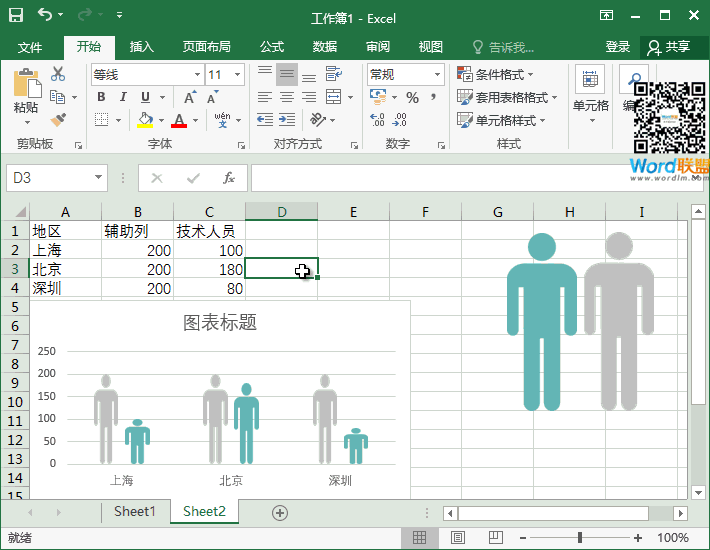你是否会发觉自己制作的图表和别人的图表大有区别呢?因为,你使用的是Excel中默认自带的图表,而想要将图表做的更加精美,我们则需要进行稍微的修改!方法其实非常简单,这里易老师就拿人形图表举例详说!
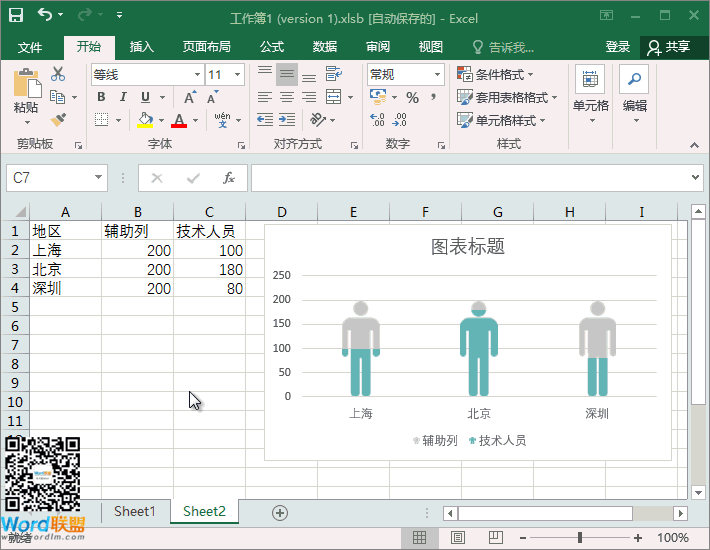
准备素材
首先,如果是需要制作人形图表,我们则需要去找到一些相应的素材,我这里就已经准备好了两个人形素材图片。文章结尾也会分享给大家,有需要的话,可以下载,也可以在网上去找找。
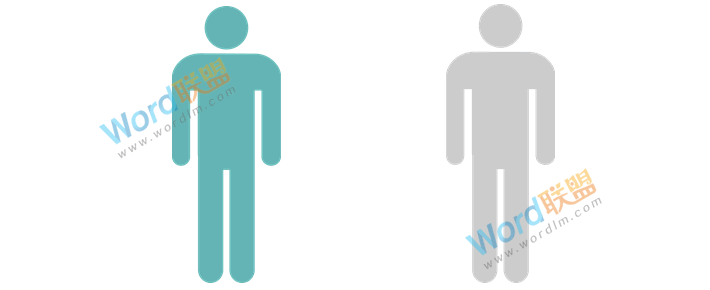
操作步骤
步骤一、选中所有数据,然后【插入】-【图表】-【所有图表】-【柱形图】-【簇状柱形图】。
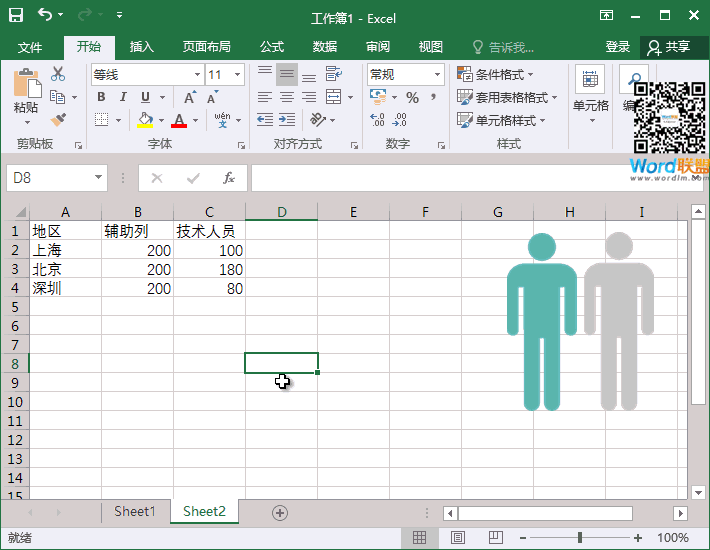
步骤二、复制人形图形粘贴到柱形图中,切记顺序,不要插错的位置哟。
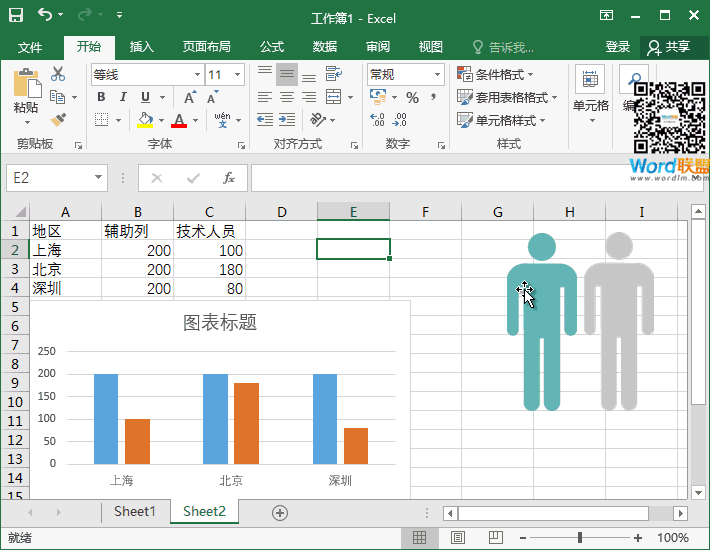
步骤三、右键图表,选择【设置数据系列格式】-【系列选项】,【系列重叠】设为【100%】,在【填充与线条】中将两条数据全部设为【层叠】。最后再在【系列重叠】中慢慢的调整【分类间距】,调整到适合的间距即可。